細切れで記事を書く作業をするとどうしても下書き保存が多くなります。
するとどんどん左側にカウントされる数字・・
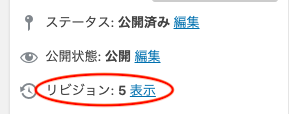
なんか気になりません?(笑)
このリビジョン、ただ数字がカウントされて気になるだけではなくどんどん溜まるとサイトに悪影響を及ぼします。
このリビジョンを上手にコントロールできる便利なプラグインがあります。それが「リビジョンコントロール」。
このプラグインについて解説していきますね。
リビジョンコントロールで安心リビジョン管理!
このリビジョン、自動で編集中の保存をしてくれたり、前の状態に戻したい!なんて時に簡単に元に戻すことができるタイムマシン的・便利なワードプレスの機能です。
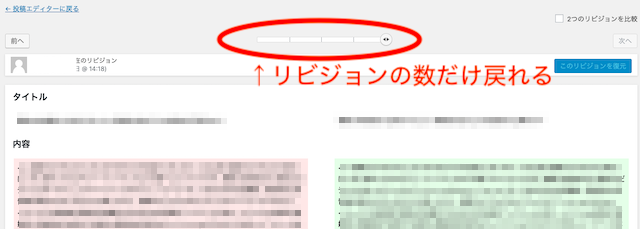
リビジョンごとに見比べてどの時点に戻すか決めることがきるので、何かあった時には本当に助けられます。実際に私もこの機能に助けられたこともあるので「ありがたや〜」な気持ちです。
しかし!このリビジョン、保存されればされるほどサイトがどんどん重くなってしまいます。
するとサーバーに負荷がかかったり表示速度が遅くなるなどのデメリットも発生・・。
リビジョンはあったら便利だけど、ありすぎたら重たい。
リビジョン機能を停止したり、リビジョンを一括で消すプラグインなんかもあるけど、ないのも困る。
正直極端にどっちか決められませんよね・・。そんなどっちつかずで迷うのが当然!私もそうだったんですが、そんなわがままを聞いてくれるとってもいいプラグインがあります。
それがリビジョンコントロールです。
このプラグインを使えば、簡単に自分の任意の数でリビジョンを制限することができます。
リビジョンコントロールの使い方
まずリビジョンコントロールをインストールします。
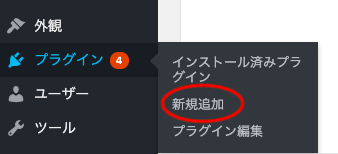
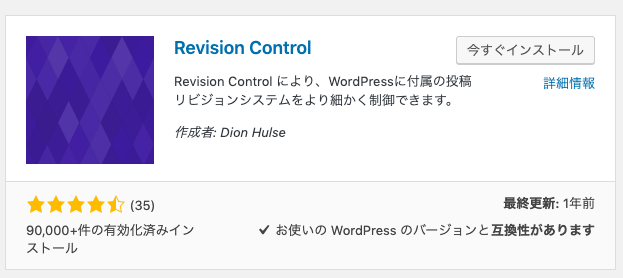
更新されていないようですが、実際に問題なく使っているプラグインです。
インストールして有効化したら、左サイドバーの 設定>リビジョン から細かい設定ができます。
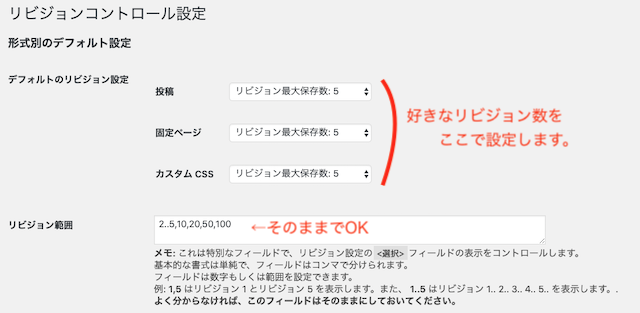
投稿ページ、固定ページ、カスタムCSSのそれぞれで好きなリビジョンを設定できます。
リビジョン範囲は特に触らなくてもいいですが、ここに数字を記入するとリビジョン設定のプルダウンに好きな数字を表示させることができます。
例えばデフォルトのままでは(2…5,10,20,50,100)となっていますね。
これは選べる数字が2、3、4、5の次は10、その次は20、50、100という意味。
リビジョン設定を8とか33とかにしたい場合は表示されないので選ぶことができません。
範囲を(2…5,8,10,20,33,50,100)と書き換えると8と33も表示されるようになります。
・・リビジョンの数をそこまで細かくして指定することもないかと思いますので、特にこだわりがない場合はデフォルトのままで良いと思います。
ちなみにリビジョンの数は0と無制限も選ぶことができますよ。リビジョンはいらないっていう時も、難しいコードを追記することなくできるので嬉しいですね!
私はこのプラグインを使ってリビジョンを「5」に設定しています。
これまで書いた記事ですと更新すれば5に変わります。
すでにある記事は更新しないとそのままのリビジョン数ですので、気になるようでしたら記事パトロールしてみましょう!
まとめ
私の場合、1行書いて下書き保存したり、入力したもののパソコンを放置して違う用事をしたり・・なんてことはしばしばあります。
リビジョンの数字がどんどん増えていくことがなんだか気持ち悪いな・・って思ってたんですけど、サイトに悪影響を及ぼすとわかりこのプラグインをインストールしました。
リビジョンを管理することで何も気にせず気持ちよく記事を書くことができますし、任意の数だけリビジョンがあれば何かあった時も対応できます。
設置も簡単なので、リビジョン数が気になるのであればぜひ使ってみてください!



コメント